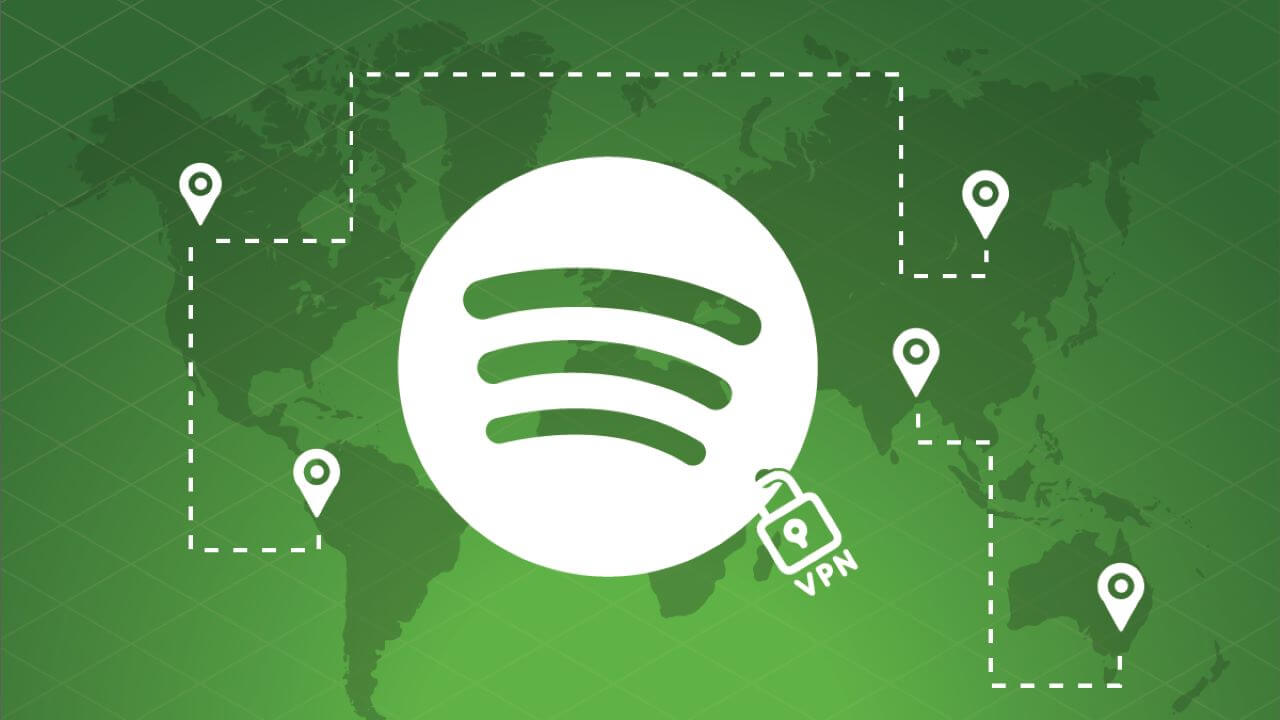Prijavio sam se za Spotify dok sam bio u Australiji koristeći svoje Facebook podatke, a sada sam se vratio na Novi Zeland gdje živim. Uopće ne mogu koristiti Spotify javlja mi se pogreška kada se pokušam prijaviti, povežite se i kaže da ne mogu koristiti ga u inozemstvu duže od 14 dana. U svom sam rodnom gradu, a Spotify misli da sam u inozemstvu. – – Korisnik zajednice Spotify
Na poslovnom sam putu u UK i ne mogu se prijaviti na svoj Spotify račun. Ja sam iz SAD-a, ako je to važno, mogu li slušati Spotify u inozemstvu? – – Korisnik Reddita
Korisnici Spotifyja mogu se susresti s problemom kada putuju ili posluju u inozemstvu. Pojavit će se upit da Spotify možete koristiti u inozemstvu samo 14 dana. To znači da više ne možete koristiti aplikaciju Spotify kada niste u zemlji u kojoj ste registrirali svoj račun i time izgubiti pristup svojoj Spotify glazbi. Ovo bi moglo biti prilično neugodno, pogotovo ako svakodnevno slušate Spotify.
U ovom odlomku pokazat ću vam četiri savjeta za rješavanje problema i pomoći vam da bez ograničenja uživate u svom Spotifyju u inozemstvu.
Savjet 1: Promijenite zemlju
Ako ste dosegli ograničenje korištenja Spotifyja od 14 dana u inozemstvu, to znači da ste iscrpili dane svoje legalne upotrebe u toj zemlji i morate promijeniti zemlju u kojoj se nalazite za neograničenu upotrebu.
1. Prijavite se na svoju stranicu Spotify računa
2. Pritisnite Uredi profil
3. Pritisnite donju traku Država i s padajućeg popisa odaberite zemlju u kojoj se nalazite.
4. Pritisnite SPREMI PROFIL

Savjet 2: Pretplatite se na Premium plan
Spotify nameće ograničenje zemlje samo kada je račun besplatan. Dakle, ako postanete pretplatnik na jedan od njegovih Premium planova, moći ćete slušati Spotify u bilo kojoj zemlji u kojoj je Spotify dostupan.
Za pretplatu na Premium:
1. Prijavite se na svoju stranicu Spotify računa
2. Pritisnite Premium na vrhu stranice
3. Odaberite plan
4. Unesite podatke o plaćanju i aktivirajte Premium
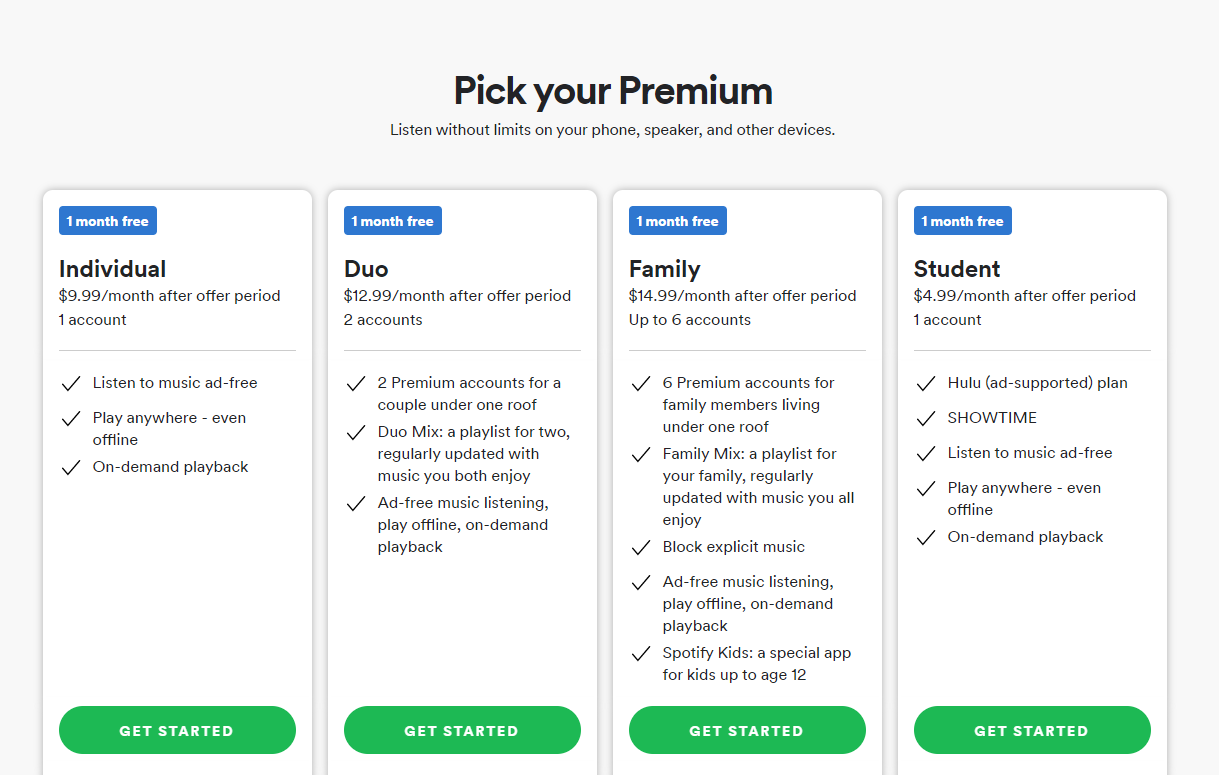
Savjet 3: Koristite VPN da promijenite svoju internetsku lokaciju
Spotify prepoznaje vašu lokaciju prema vašoj IP adresi. Kada adresa nije u vašoj zemlji, Spotify će pretpostaviti da ste u drugoj zemlji. Dakle, VPN će vam pomoći promijeniti IP adresu vaše domovine, a Spotify neće omogućiti ograničenje.
1. Instalirajte VPN koji sadrži poslužitelj iz vaše matične zemlje.
2. Spojite se na Internet i odaberite poslužitelj za svoju zemlju
3. Pokrenite aplikaciju Spotify i nekoliko sekundi kasnije bit ćete viđeni u svojoj zemlji.
Savjet 4: Uklonite Spotify Abroad Restriction putem Spotify Music Converter
Sve gore navedene metode zahtijevaju dobru internetsku vezu za strujanje Spotify pjesama. Međutim, u stvarnom scenariju putovanja u inozemstvo, ljudi obično ne mogu dobiti dovoljnu brzinu interneta čak ni za slanje poruka na mreži, a kamoli za strujanje glazbe sa Spotifyja. Ne želite slušati pjesmu s međuspremnikom desetak puta. Još gore, ako strujite Spotify pjesme u visokoj kvaliteti, mrežne naknade mogu biti nevjerojatne.
Ali sa Spotify Music Converter , možete izravno preuzeti sve svoje omiljene Spotify pjesme u MP3 prije nego krenete. A zatim možete uvesti Spotify pjesme na svoj telefon i slušati ih na lokalnom glazbenom playeru. Samo uživajte u svom putovanju uz neusporedivo strujanje glazbe!
Spotify Music Converter dizajniran je za pretvaranje i uklanjanje DRM-a iz datoteka pjesama Spotify u 6 različitih formata: MP3, AAC, M4A, M4B, WAV i FLAC. Sva izvorna kvaliteta pjesme bit će zadržana nakon pretvorbe pri 5x većoj brzini. Pretvorene pjesme mogu se sortirati u bilo koji niz i reproducirati bilo kojim redoslijedom.
Glavne značajke Spotify Music Converter
- Pretvorite i preuzmite Spotify pjesme u MP3 i druge formate.
- Preuzmite bilo koji Spotify sadržaj bez premium pretplate
- Reproducirajte Spotify pjesme u bilo kojoj zemlji bez ograničenja
- Sigurnosna kopija Spotifyja s izvornom kvalitetom zvuka i ID3 oznakama
1. Preuzmite Spotify pjesme u Spotify Music Converter
Otvorite Spotify Music Converter i Spotify će se pokrenuti istovremeno. Povucite i ispustite te pjesme u sučelje Spotify Music Converter.

2. Konfigurirajte postavke izlaza
Nakon dodavanja glazbenih zapisa sa Spotifyja u Spotify Music Converter, možete odabrati izlazni audio format. Postoji šest opcija: MP3, M4A, M4B, AAC, WAV i FLAC. Zatim možete prilagoditi kvalitetu zvuka odabirom izlaznog kanala, brzine prijenosa i brzine uzorkovanja.

3. Pokrenite pretvorbu
Nakon što su sve postavke dovršene, kliknite gumb "Pretvori" za početak učitavanja Spotify glazbenih zapisa. Nakon pretvorbe, sve će datoteke biti spremljene u mapu koju ste naveli. Možete pregledavati sve pretvorene pjesme klikom na "Pretvoreno" i odlaskom do izlazne mape.

4. Reproducirajte Spotify pjesme u bilo kojoj zemlji
Nakon preuzimanja svih Spotify audio datoteka, uvezite ih na svoj telefon. Ove se pjesme mogu streamati putem bilo kojeg glazbenog playera na vašem telefonu bez ograničenja zemlje, samo ih ponesite sa sobom i zabavite se tijekom putovanja!